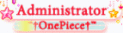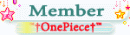Click here to Download [You must be registered and logged in to see this link.] keygen đã có sẵn.
Mình cũng đang dùng chương trình này kết hợp với Vitual DJ đễ mix nhạc.
Đây là phần mềm khá hay đấy. Đa số các Rapper Việt Nam bóc trứng ra dùng
chương trình này, tương đối dễ sử dụng, nhiều hiệu ứng và tính năng.
Nếu ai có cần hỏi thêm thì alo cho tớ, tớ sẵn sàng được giúp đỡ bạn.
- Bước 1: Thiết bị thu âm:
+ Máy tính có soundcard (onboard hay soundcard rời cũng ok)
+ Micro (mình dùng của Creative, rất tốt)
+ Phần mềm Adobe Audition 1.5
- Bước 2: Chuẩn bị thu âm:
+ Để tăng độ bắt của mic khi thu âm cho tiếng to lên: Vào Volume Control, rồi vào Advanced của Mic, tick vào "1 20 db Boost" .
+ Mở Adobe Audition 1.5. Chọn File-->New--> Sau đó cứ để mặc định như chương trình nó tự chọn. Nhấn OK.
- Bước 3: Tiến hành thu âm:
+ Nếu thu classic, chỉ đánh đàn guitar thì nên để mic cách đàn tầm 20-30
cm, tránh để gần quá gây rè và xa quá thì nghe không rõ.
+ Nếu thu đệm hát thì để mic cũng với khoảng cách trên, xong nhớ là gần
cả miệng nữa nhé, không thì không nghe thấy bạn hát đâu, nhưng đừng để
gần miệng quá, hát sẽ bị "phô".
+ Nhấn nút RECORD màu đỏ để bắt đầu thu, bạn nên để 3s đầu tiên im lặng rồi mới bắt đầu thu nhé! Lí do sẽ viết sau
+ Qúa trình thu nên tập trung mà thu, đừng có nghĩ linh tinh, lung tung
hihi... Tốt nhất là thu buổi đêm đêm, lúc đó yên tĩnh và ít bị làm
phiền, dễ tập trung
+ Thu xong rồi thì tất nhiên là nhấn nút Record một lần nữa để dừng thu.
--> Vậy là quá trình thu âm đã xong rồi nha! Bây giờ mới đến phần quan trọng không kém, đó là:
- Bước 4: Hiệu chỉnh âm thanh:
+ Trước tiên là lọc tạp âm: Bây giờ tớ sẽ giải thích lý do vì sao nên để
2, 3 seconds đầu tiên im lặng nè! Lúc im lặng đó thì chỉ có những tạp
âm được thu vào trong tác phẩm của bạn. Nó sẽ được lấy làm "Mẫu" tạp âm
và những âm thanh có tần số như Mẫu này sẽ được lọc đi. Cách chọn mẫu
như sau: bạn dùng chuột quét lên chọn phần 2,3 s đầu tiên đó, rồi vào
Effects---> Noise Reduction ---> Capture Noise Reduction Profile
(Alt+N) Sẽ hiện ra một cửa sổ đang loading... bạn nhấn Cancel luôn, chả
cần cho nó chạy hết cái đó làm gì! ---> Thế là OK, việc "chọn mẫu"
tiếng ồn rè đã xong! Ta sẽ chuyển sang bước tiếp theo nha!
+ Bây giờ để lọc tạp âm cho toàn bộ tác phẩm, bạn hãy nhấn CTRL+A để
chọn toàn bộ bài thu, sau đó vào Effects---> Noise Reduction --->
Noise Reduction... Bạn có thể Preview đoạn lọc rè của mình rùi đó! Sau
khi cảm thấy ưng ý thì bạn nhấn OK nha! Nếu bạn chọn "Mẫu" tốt thì chắc
chắn sẽ Ok thôi, còn chưa ưng thì bạn hãy chỉnh đường màu xanh và
preview cho đến khi nào ưng nhé!
+ Rùi, thế là đã xong phần lọc tạp âm! Ta tiến sang phần Hiệu ứng cho
tác phẩm. Sau khi lọc tạp âm rồi thì ta thấy chỉ cần thêm chút Effects
là tác phẩm mình chẳng khác gì đi thu phòng thu hị hị Vậy thì hãy vào
Effects để chọn hiệu ứng nhé! Bạn hãy thử đi rồi sẽ thích ngay mà, cái
này tớ để các bạn tự mày mò sẽ hay hơn, và nhớ preview nghe!
Xong hiệu ứng rùi! Mệt quá!!!
-Bước 5: Save tác phẩm lại:
+ Bạn vào File---> chọn Save As ---> Save As Type: bạn chọn kiểu
định dạng file nào mình thích, có cả wma, mp3, wav... Thường thì nên
chọn wma hoặc mp3 cho file nhỏ gọn! Định dạng wav cũng rất tốt nếu bạn
muốn chất lượng âm thanh tốt để về sau dễ dàng hiệu chỉnh hơn!
+ Thế là xong.


 mệt quá
mệt quá
Mình cũng đang dùng chương trình này kết hợp với Vitual DJ đễ mix nhạc.
Đây là phần mềm khá hay đấy. Đa số các Rapper Việt Nam bóc trứng ra dùng
chương trình này, tương đối dễ sử dụng, nhiều hiệu ứng và tính năng.
Nếu ai có cần hỏi thêm thì alo cho tớ, tớ sẵn sàng được giúp đỡ bạn.
- Bước 1: Thiết bị thu âm:
+ Máy tính có soundcard (onboard hay soundcard rời cũng ok)
+ Micro (mình dùng của Creative, rất tốt)
+ Phần mềm Adobe Audition 1.5
- Bước 2: Chuẩn bị thu âm:
+ Để tăng độ bắt của mic khi thu âm cho tiếng to lên: Vào Volume Control, rồi vào Advanced của Mic, tick vào "1 20 db Boost" .
+ Mở Adobe Audition 1.5. Chọn File-->New--> Sau đó cứ để mặc định như chương trình nó tự chọn. Nhấn OK.
- Bước 3: Tiến hành thu âm:
+ Nếu thu classic, chỉ đánh đàn guitar thì nên để mic cách đàn tầm 20-30
cm, tránh để gần quá gây rè và xa quá thì nghe không rõ.
+ Nếu thu đệm hát thì để mic cũng với khoảng cách trên, xong nhớ là gần
cả miệng nữa nhé, không thì không nghe thấy bạn hát đâu, nhưng đừng để
gần miệng quá, hát sẽ bị "phô".
+ Nhấn nút RECORD màu đỏ để bắt đầu thu, bạn nên để 3s đầu tiên im lặng rồi mới bắt đầu thu nhé! Lí do sẽ viết sau
+ Qúa trình thu nên tập trung mà thu, đừng có nghĩ linh tinh, lung tung
hihi... Tốt nhất là thu buổi đêm đêm, lúc đó yên tĩnh và ít bị làm
phiền, dễ tập trung
+ Thu xong rồi thì tất nhiên là nhấn nút Record một lần nữa để dừng thu.
--> Vậy là quá trình thu âm đã xong rồi nha! Bây giờ mới đến phần quan trọng không kém, đó là:
- Bước 4: Hiệu chỉnh âm thanh:
+ Trước tiên là lọc tạp âm: Bây giờ tớ sẽ giải thích lý do vì sao nên để
2, 3 seconds đầu tiên im lặng nè! Lúc im lặng đó thì chỉ có những tạp
âm được thu vào trong tác phẩm của bạn. Nó sẽ được lấy làm "Mẫu" tạp âm
và những âm thanh có tần số như Mẫu này sẽ được lọc đi. Cách chọn mẫu
như sau: bạn dùng chuột quét lên chọn phần 2,3 s đầu tiên đó, rồi vào
Effects---> Noise Reduction ---> Capture Noise Reduction Profile
(Alt+N) Sẽ hiện ra một cửa sổ đang loading... bạn nhấn Cancel luôn, chả
cần cho nó chạy hết cái đó làm gì! ---> Thế là OK, việc "chọn mẫu"
tiếng ồn rè đã xong! Ta sẽ chuyển sang bước tiếp theo nha!
+ Bây giờ để lọc tạp âm cho toàn bộ tác phẩm, bạn hãy nhấn CTRL+A để
chọn toàn bộ bài thu, sau đó vào Effects---> Noise Reduction --->
Noise Reduction... Bạn có thể Preview đoạn lọc rè của mình rùi đó! Sau
khi cảm thấy ưng ý thì bạn nhấn OK nha! Nếu bạn chọn "Mẫu" tốt thì chắc
chắn sẽ Ok thôi, còn chưa ưng thì bạn hãy chỉnh đường màu xanh và
preview cho đến khi nào ưng nhé!
+ Rùi, thế là đã xong phần lọc tạp âm! Ta tiến sang phần Hiệu ứng cho
tác phẩm. Sau khi lọc tạp âm rồi thì ta thấy chỉ cần thêm chút Effects
là tác phẩm mình chẳng khác gì đi thu phòng thu hị hị Vậy thì hãy vào
Effects để chọn hiệu ứng nhé! Bạn hãy thử đi rồi sẽ thích ngay mà, cái
này tớ để các bạn tự mày mò sẽ hay hơn, và nhớ preview nghe!
Xong hiệu ứng rùi! Mệt quá!!!
-Bước 5: Save tác phẩm lại:
+ Bạn vào File---> chọn Save As ---> Save As Type: bạn chọn kiểu
định dạng file nào mình thích, có cả wma, mp3, wav... Thường thì nên
chọn wma hoặc mp3 cho file nhỏ gọn! Định dạng wav cũng rất tốt nếu bạn
muốn chất lượng âm thanh tốt để về sau dễ dàng hiệu chỉnh hơn!
+ Thế là xong.


 mệt quá
mệt quá